OPEL MOVANO_B 2020 Betriebsanleitung (in German)
Manufacturer: OPEL, Model Year: 2020, Model line: MOVANO_B, Model: OPEL MOVANO_B 2020Pages: 379, PDF-Größe: 9.38 MB
Page 141 of 379
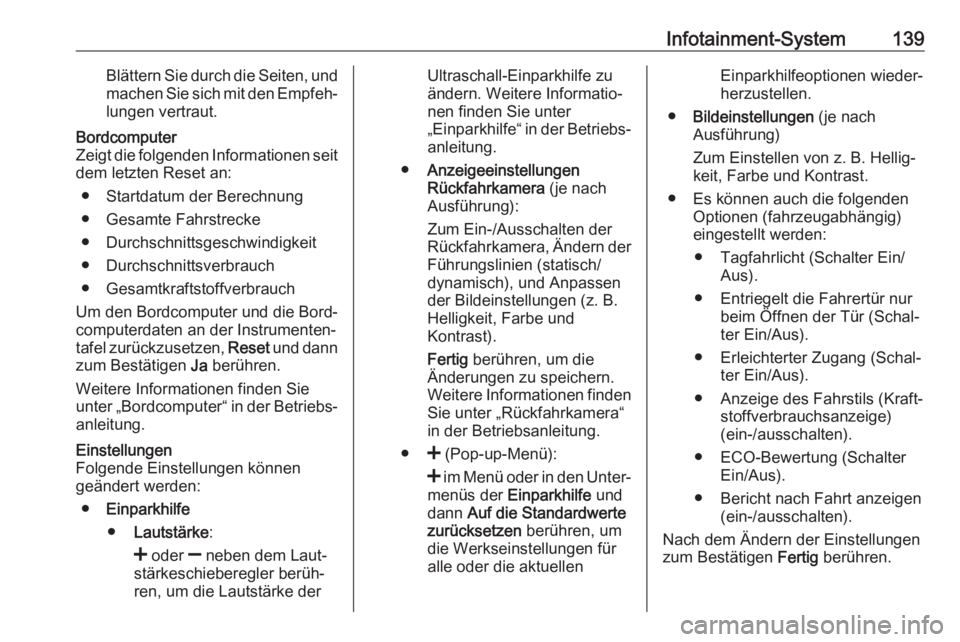
Infotainment-System139Blättern Sie durch die Seiten, undmachen Sie sich mit den Empfeh‐
lungen vertraut.Bordcomputer
Zeigt die folgenden Informationen seit dem letzten Reset an:
● Startdatum der Berechnung
● Gesamte Fahrstrecke
● Durchschnittsgeschwindigkeit
● Durchschnittsverbrauch
● Gesamtkraftstoffverbrauch
Um den Bordcomputer und die Bord‐
computerdaten an der Instrumenten‐
tafel zurückzusetzen, Reset und dann
zum Bestätigen Ja berühren.
Weitere Informationen finden Sie
unter „Bordcomputer“ in der Betriebs‐ anleitung.Einstellungen
Folgende Einstellungen können
geändert werden:
● Einparkhilfe
● Lautstärke :
< oder ] neben dem Laut‐
stärkeschieberegler berüh‐ ren, um die Lautstärke derUltraschall-Einparkhilfe zu
ändern. Weitere Informatio‐
nen finden Sie unter
„Einparkhilfe“ in der Betriebs‐ anleitung.
● Anzeigeeinstellungen
Rückfahrkamera (je nach
Ausführung):
Zum Ein-/Ausschalten der Rückfahrkamera, Ändern der
Führungslinien (statisch/
dynamisch), und Anpassen
der Bildeinstellungen (z. B. Helligkeit, Farbe und
Kontrast).
Fertig berühren, um die
Änderungen zu speichern.
Weitere Informationen finden Sie unter „Rückfahrkamera“
in der Betriebsanleitung.
● < (Pop-up-Menü):
< im Menü oder in den Unter‐
menüs der Einparkhilfe und
dann Auf die Standardwerte
zurücksetzen berühren, um
die Werkseinstellungen für
alle oder die aktuellenEinparkhilfeoptionen wieder‐
herzustellen.
● Bildeinstellungen (je nach
Ausführung)
Zum Einstellen von z. B. Hellig‐ keit, Farbe und Kontrast.
● Es können auch die folgenden Optionen (fahrzeugabhängig)
eingestellt werden:
● Tagfahrlicht (Schalter Ein/ Aus).
● Entriegelt die Fahrertür nur beim Öffnen der Tür (Schal‐ter Ein/Aus).
● Erleichterter Zugang (Schal‐ ter Ein/Aus).
● Anzeige des Fahrstils (Kraft‐ stoffverbrauchsanzeige)
(ein-/ausschalten).
● ECO-Bewertung (Schalter Ein/Aus).
● Bericht nach Fahrt anzeigen (ein-/ausschalten).
Nach dem Ändern der Einstellungen zum Bestätigen Fertig berühren.
Page 142 of 379
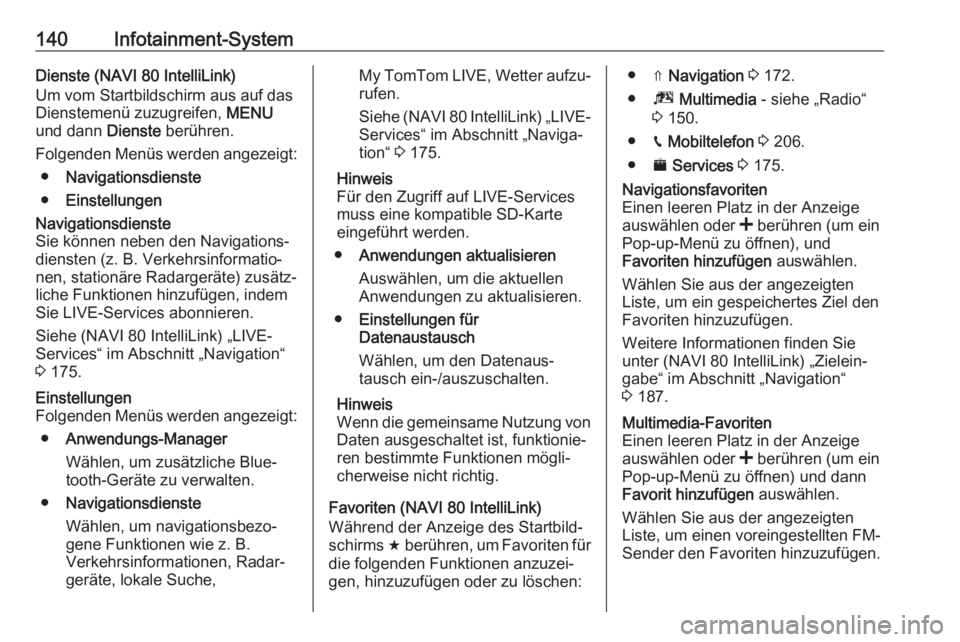
140Infotainment-SystemDienste (NAVI 80 IntelliLink)
Um vom Startbildschirm aus auf das
Dienstemenü zuzugreifen, MENU
und dann Dienste berühren.
Folgenden Menüs werden angezeigt: ● Navigationsdienste
● EinstellungenNavigationsdienste
Sie können neben den Navigations‐
diensten (z. B. Verkehrsinformatio‐
nen, stationäre Radargeräte) zusätz‐
liche Funktionen hinzufügen, indem
Sie LIVE-Services abonnieren.
Siehe (NAVI 80 IntelliLink) „LIVE-
Services“ im Abschnitt „Navigation“
3 175.Einstellungen
Folgenden Menüs werden angezeigt:
● Anwendungs-Manager
Wählen, um zusätzliche Blue‐
tooth-Geräte zu verwalten.
● Navigationsdienste
Wählen, um navigationsbezo‐
gene Funktionen wie z. B.
Verkehrsinformationen, Radar‐
geräte, lokale Suche,My TomTom LIVE, Wetter aufzu‐
rufen.
Siehe (NAVI 80 IntelliLink) „LIVE-
Services“ im Abschnitt „Naviga‐
tion“ 3 175.
Hinweis
Für den Zugriff auf LIVE-Services
muss eine kompatible SD-Karte
eingeführt werden.
● Anwendungen aktualisieren
Auswählen, um die aktuellen
Anwendungen zu aktualisieren.
● Einstellungen für
Datenaustausch
Wählen, um den Datenaus‐
tausch ein-/auszuschalten.
Hinweis
Wenn die gemeinsame Nutzung von
Daten ausgeschaltet ist, funktionie‐
ren bestimmte Funktionen mögli‐
cherweise nicht richtig.
Favoriten (NAVI 80 IntelliLink)
Während der Anzeige des Startbild‐
schirms f berühren, um Favoriten für
die folgenden Funktionen anzuzei‐ gen, hinzuzufügen oder zu löschen:● ⇑ Navigation 3 172.
● ª Multimedia - siehe „Radio“
3 150.
● g Mobiltelefon 3 206.
● ¯ Services 3 175.Navigationsfavoriten
Einen leeren Platz in der Anzeige
auswählen oder < berühren (um ein
Pop-up-Menü zu öffnen), und Favoriten hinzufügen auswählen.
Wählen Sie aus der angezeigten
Liste, um ein gespeichertes Ziel den Favoriten hinzuzufügen.
Weitere Informationen finden Sie
unter (NAVI 80 IntelliLink) „Zielein‐
gabe“ im Abschnitt „Navigation“
3 187.Multimedia-Favoriten
Einen leeren Platz in der Anzeige
auswählen oder < berühren (um ein
Pop-up-Menü zu öffnen) und dann
Favorit hinzufügen auswählen.
Wählen Sie aus der angezeigten
Liste, um einen voreingestellten FM-
Sender den Favoriten hinzuzufügen.
Page 143 of 379
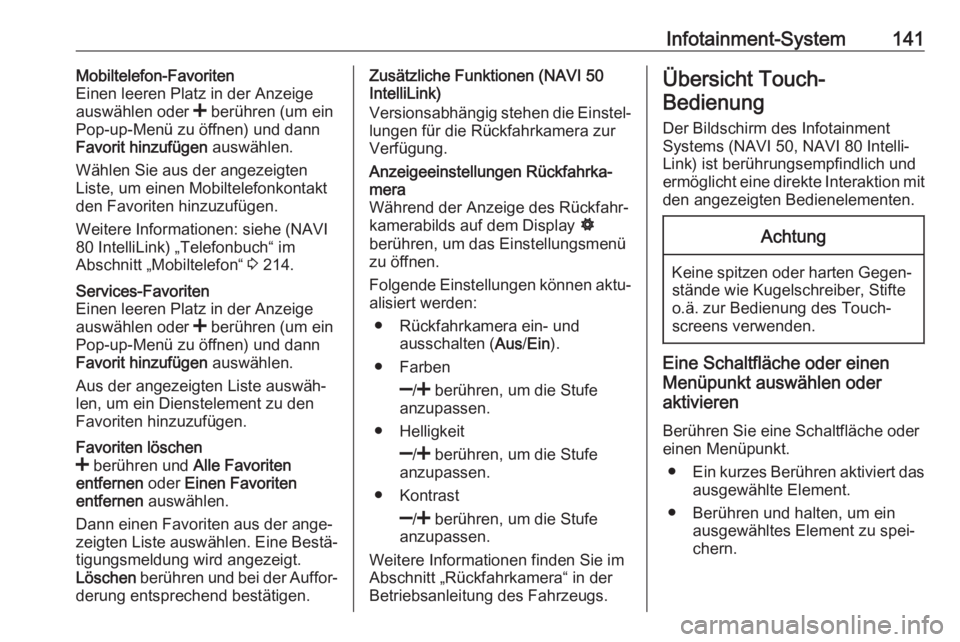
Infotainment-System141Mobiltelefon-Favoriten
Einen leeren Platz in der Anzeige
auswählen oder < berühren (um ein
Pop-up-Menü zu öffnen) und dann
Favorit hinzufügen auswählen.
Wählen Sie aus der angezeigten
Liste, um einen Mobiltelefonkontakt
den Favoriten hinzuzufügen.
Weitere Informationen: siehe (NAVI
80 IntelliLink) „Telefonbuch“ im
Abschnitt „Mobiltelefon“ 3 214.Services-Favoriten
Einen leeren Platz in der Anzeige
auswählen oder < berühren (um ein
Pop-up-Menü zu öffnen) und dann
Favorit hinzufügen auswählen.
Aus der angezeigten Liste auswäh‐ len, um ein Dienstelement zu den
Favoriten hinzuzufügen.Favoriten löschen
< berühren und Alle Favoriten
entfernen oder Einen Favoriten
entfernen auswählen.
Dann einen Favoriten aus der ange‐
zeigten Liste auswählen. Eine Bestä‐
tigungsmeldung wird angezeigt.
Löschen berühren und bei der Auffor‐
derung entsprechend bestätigen.Zusätzliche Funktionen (NAVI 50
IntelliLink)
Versionsabhängig stehen die Einstel‐ lungen für die Rückfahrkamera zur
Verfügung.Anzeigeeinstellungen Rückfahrka‐ mera
Während der Anzeige des Rückfahr‐ kamerabilds auf dem Display ÿ
berühren, um das Einstellungsmenü
zu öffnen.
Folgende Einstellungen können aktu‐ alisiert werden:
● Rückfahrkamera ein- und ausschalten ( Aus/Ein ).
● Farben
]/< berühren, um die Stufe
anzupassen.
● Helligkeit
]/< berühren, um die Stufe
anzupassen.
● Kontrast
]/< berühren, um die Stufe
anzupassen.
Weitere Informationen finden Sie im
Abschnitt „Rückfahrkamera“ in der
Betriebsanleitung des Fahrzeugs.Übersicht Touch-
Bedienung
Der Bildschirm des Infotainment
Systems (NAVI 50, NAVI 80 Intelli‐ Link) ist berührungsempfindlich und
ermöglicht eine direkte Interaktion mit den angezeigten Bedienelementen.Achtung
Keine spitzen oder harten Gegen‐stände wie Kugelschreiber, Stifte
o.ä. zur Bedienung des Touch‐
screens verwenden.
Eine Schaltfläche oder einen
Menüpunkt auswählen oder
aktivieren
Berühren Sie eine Schaltfläche oder einen Menüpunkt.
● Ein kurzes Berühren aktiviert das
ausgewählte Element.
● Berühren und halten, um ein ausgewähltes Element zu spei‐
chern.
Page 144 of 379
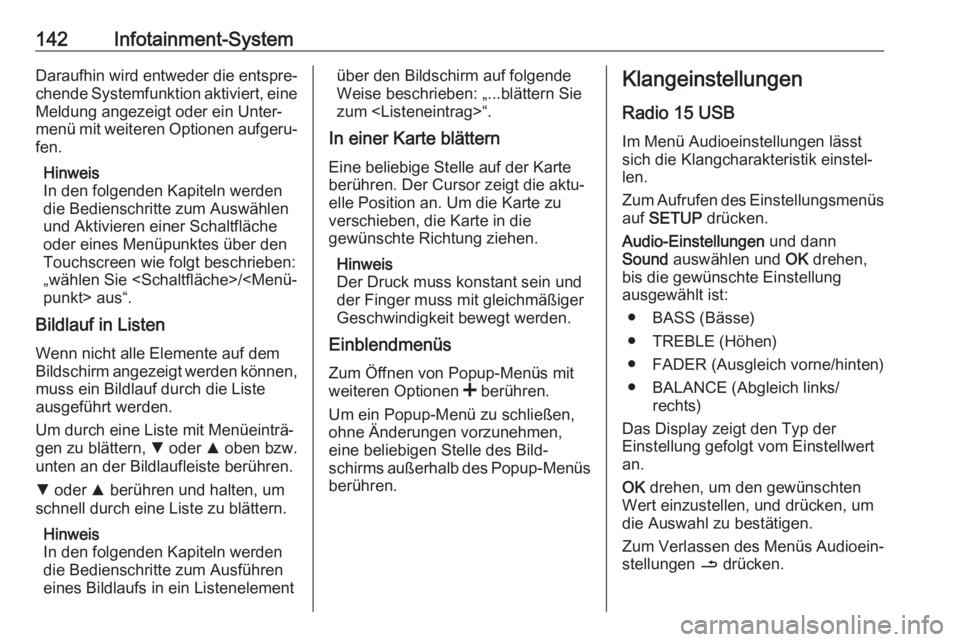
142Infotainment-SystemDaraufhin wird entweder die entspre‐chende Systemfunktion aktiviert, eine
Meldung angezeigt oder ein Unter‐
menü mit weiteren Optionen aufgeru‐ fen.
Hinweis
In den folgenden Kapiteln werden
die Bedienschritte zum Auswählen
und Aktivieren einer Schaltfläche
oder eines Menüpunktes über den
Touchscreen wie folgt beschrieben:
„wählen Sie
Bildlauf in Listen
Wenn nicht alle Elemente auf dem Bildschirm angezeigt werden können, muss ein Bildlauf durch die Liste
ausgeführt werden.
Um durch eine Liste mit Menüeinträ‐
gen zu blättern, S oder R oben bzw.
unten an der Bildlaufleiste berühren.
S oder R berühren und halten, um
schnell durch eine Liste zu blättern.
Hinweis
In den folgenden Kapiteln werden
die Bedienschritte zum Ausführen
eines Bildlaufs in ein Listenelementüber den Bildschirm auf folgende
Weise beschrieben: „...blättern Sie
zum
In einer Karte blättern
Eine beliebige Stelle auf der Karte
berühren. Der Cursor zeigt die aktu‐
elle Position an. Um die Karte zu
verschieben, die Karte in die
gewünschte Richtung ziehen.
Hinweis
Der Druck muss konstant sein und
der Finger muss mit gleichmäßiger
Geschwindigkeit bewegt werden.
Einblendmenüs
Zum Öffnen von Popup-Menüs mit
weiteren Optionen < berühren.
Um ein Popup-Menü zu schließen, ohne Änderungen vorzunehmen,
eine beliebigen Stelle des Bild‐
schirms außerhalb des Popup-Menüs
berühren.Klangeinstellungen
Radio 15 USB
Im Menü Audioeinstellungen lässt
sich die Klangcharakteristik einstel‐ len.
Zum Aufrufen des Einstellungsmenüs auf SETUP drücken.
Audio-Einstellungen und dann
Sound auswählen und OK drehen,
bis die gewünschte Einstellung
ausgewählt ist:
● BASS (Bässe)
● TREBLE (Höhen)
● FADER (Ausgleich vorne/hinten)
● BALANCE (Abgleich links/ rechts)
Das Display zeigt den Typ der
Einstellung gefolgt vom Einstellwert
an.
OK drehen, um den gewünschten
Wert einzustellen, und drücken, um
die Auswahl zu bestätigen.
Zum Verlassen des Menüs Audioein‐
stellungen / drücken.
Page 145 of 379
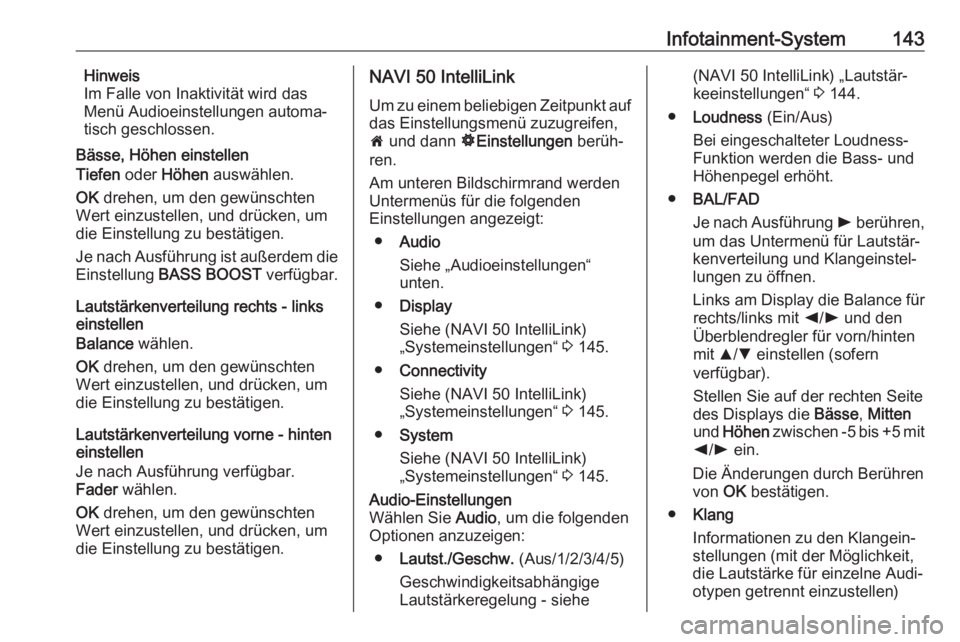
Infotainment-System143Hinweis
Im Falle von Inaktivität wird das
Menü Audioeinstellungen automa‐
tisch geschlossen.
Bässe, Höhen einstellen
Tiefen oder Höhen auswählen.
OK drehen, um den gewünschten
Wert einzustellen, und drücken, um
die Einstellung zu bestätigen.
Je nach Ausführung ist außerdem die
Einstellung BASS BOOST verfügbar.
Lautstärkenverteilung rechts - links einstellen
Balance wählen.
OK drehen, um den gewünschten
Wert einzustellen, und drücken, um
die Einstellung zu bestätigen.
Lautstärkenverteilung vorne - hinten
einstellen
Je nach Ausführung verfügbar.
Fader wählen.
OK drehen, um den gewünschten
Wert einzustellen, und drücken, um
die Einstellung zu bestätigen.NAVI 50 IntelliLink
Um zu einem beliebigen Zeitpunkt auf
das Einstellungsmenü zuzugreifen,
7 und dann ÿEinstellungen berüh‐
ren.
Am unteren Bildschirmrand werden Untermenüs für die folgenden
Einstellungen angezeigt:
● Audio
Siehe „Audioeinstellungen“ unten.
● Display
Siehe (NAVI 50 IntelliLink)
„Systemeinstellungen“ 3 145.
● Connectivity
Siehe (NAVI 50 IntelliLink)
„Systemeinstellungen“ 3 145.
● System
Siehe (NAVI 50 IntelliLink)
„Systemeinstellungen“ 3 145.Audio-Einstellungen
Wählen Sie Audio, um die folgenden
Optionen anzuzeigen:
● Lautst./Geschw. (Aus/1/2/3/4/5)
Geschwindigkeitsabhängige Lautstärkeregelung - siehe(NAVI 50 IntelliLink) „Lautstär‐
keeinstellungen“ 3 144.
● Loudness (Ein/Aus)
Bei eingeschalteter Loudness-
Funktion werden die Bass- und
Höhenpegel erhöht.
● BAL/FAD
Je nach Ausführung l berühren,
um das Untermenü für Lautstär‐ kenverteilung und Klangeinstel‐
lungen zu öffnen.
Links am Display die Balance für rechts/links mit k/l und den
Überblendregler für vorn/hinten
mit R/S einstellen (sofern
verfügbar).
Stellen Sie auf der rechten Seite
des Displays die Bässe, Mitten
und Höhen zwischen -5 bis +5 mit
k /l ein.
Die Änderungen durch Berühren
von OK bestätigen.
● Klang
Informationen zu den Klangein‐
stellungen (mit der Möglichkeit,
die Lautstärke für einzelne Audi‐
otypen getrennt einzustellen)
Page 146 of 379

144Infotainment-Systemsind unter (NAVI 50 IntelliLink)
„Lautstärkeeinstellungen“ 3 144
verfügbar.
NAVI 80 IntelliLink Siehe (NAVI 80 IntelliLink) „System‐
einstellungen“ 3 145.
Lautstärkeeinstellungen Radio 15 USB
Zum Aufrufen des Einstellungsmenüs
auf SETUP drücken.
Audio-Einstellungen und dann
Tempo-Laut. auswählen und OK
drehen, bis die gewünschte Einstel‐
lung ausgewählt ist.
NAVI 50 IntelliLink
Um zu einem beliebigen Zeitpunkt auf
das Einstellungsmenü zuzugreifen,
7 und dann ÿEinstellungen berüh‐
ren.Es werden die folgenden Untermenüs für Einstellungen angezeigt:
● Audio
Siehe „Audioeinstellungen“
unten.
● Display
Siehe (NAVI 50 IntelliLink)
„Systemeinstellungen“ 3 145.
● Connectivity
Siehe (NAVI 50 IntelliLink)
„Systemeinstellungen“ 3 145.
● System
Siehe (NAVI 50 IntelliLink)
„Systemeinstellungen“ 3 145.Audio-Einstellungen
Wählen Sie Audio, um die folgenden
Optionen anzuzeigen:
● Lautst./Geschw. (Aus/1/2/3/4/5)
Die Lautstärke wird mit steigen‐ der Fahrgeschwindigkeit erhöht,
um die Wind- und Straßengeräu‐ sche zu kompensieren.
Die geschwindigkeitsabhängige
Lautstärkeanpassung kann ein-
und ausgeschaltet werden. Auchdie Empfindlichkeit der Anpas‐
sung kann eingestellt werden.
● Loudness (Ein/Aus)
Bei eingeschalteter Loudness-
Funktion werden die Bass- und
Höhenpegel erhöht.
● BAL/FAD
Siehe (NAVI 50 IntelliLink)
„Klangeinstellungen“ 3 142.
● Klang
l berühren, um das Untermenü
für die Audio-Benutzereinstellun‐
gen zu öffnen.
Je nach Ausführung kann die
Lautstärke für einzelne Audioty‐
pen separat festgelegt werden, z. B. für Audiowiedergabe,
Verkehrsmeldungen (TA), Navi‐ gationsanweisungen, Frei‐
sprecheinrichtung und Klingel‐
ton. ]/< berühren, um die Laut‐
stärke für die einzelnen Audioty‐
pen anzupassen.
Bei Bedarf Zurücksetzen berüh‐
ren, um alle Lautstärkepegel auf
die Werkseinstellungen zurück‐ zusetzen.
Page 147 of 379
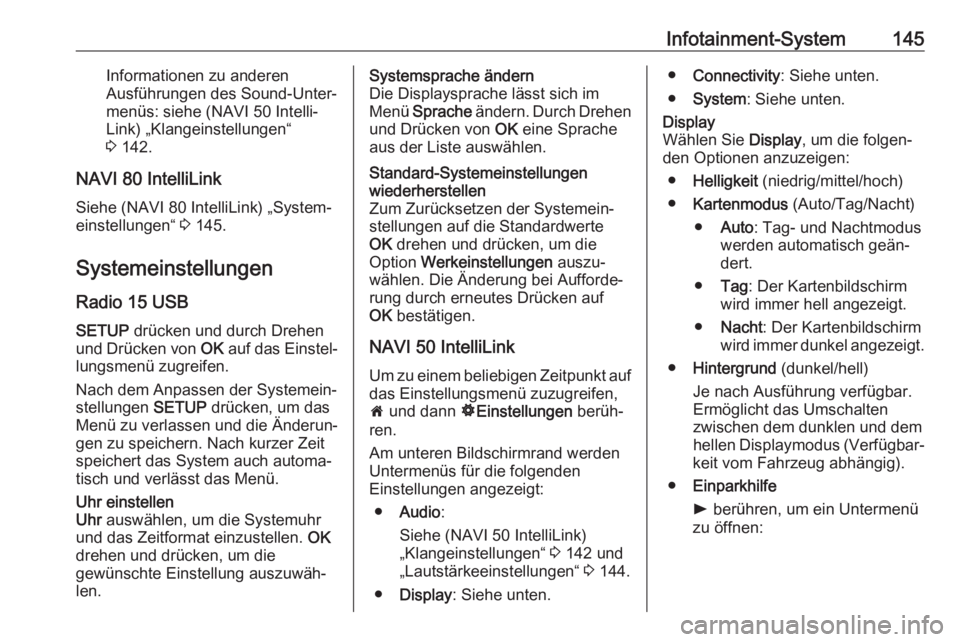
Infotainment-System145Informationen zu anderen
Ausführungen des Sound-Unter‐
menüs: siehe (NAVI 50 Intelli‐
Link) „Klangeinstellungen“
3 142.
NAVI 80 IntelliLink
Siehe (NAVI 80 IntelliLink) „System‐
einstellungen“ 3 145.
Systemeinstellungen
Radio 15 USB
SETUP drücken und durch Drehen
und Drücken von OK auf das Einstel‐
lungsmenü zugreifen.
Nach dem Anpassen der Systemein‐
stellungen SETUP drücken, um das
Menü zu verlassen und die Änderun‐
gen zu speichern. Nach kurzer Zeit
speichert das System auch automa‐
tisch und verlässt das Menü.Uhr einstellen
Uhr auswählen, um die Systemuhr
und das Zeitformat einzustellen. OK
drehen und drücken, um die
gewünschte Einstellung auszuwäh‐
len.Systemsprache ändern
Die Displaysprache lässt sich im
Menü Sprache ändern. Durch Drehen
und Drücken von OK eine Sprache
aus der Liste auswählen.Standard-Systemeinstellungen
wiederherstellen
Zum Zurücksetzen der Systemein‐
stellungen auf die Standardwerte
OK drehen und drücken, um die
Option Werkeinstellungen auszu‐
wählen. Die Änderung bei Aufforde‐
rung durch erneutes Drücken auf
OK bestätigen.
NAVI 50 IntelliLink
Um zu einem beliebigen Zeitpunkt auf
das Einstellungsmenü zuzugreifen,
7 und dann ÿEinstellungen berüh‐
ren.
Am unteren Bildschirmrand werden Untermenüs für die folgenden
Einstellungen angezeigt:
● Audio :
Siehe (NAVI 50 IntelliLink)
„Klangeinstellungen“ 3 142 und
„Lautstärkeeinstellungen“ 3 144.
● Display : Siehe unten.
●Connectivity : Siehe unten.
● System : Siehe unten.Display
Wählen Sie Display, um die folgen‐
den Optionen anzuzeigen:
● Helligkeit (niedrig/mittel/hoch)
● Kartenmodus (Auto/Tag/Nacht)
● Auto : Tag- und Nachtmodus
werden automatisch geän‐
dert.
● Tag : Der Kartenbildschirm
wird immer hell angezeigt.
● Nacht : Der Kartenbildschirm
wird immer dunkel angezeigt.
● Hintergrund (dunkel/hell)
Je nach Ausführung verfügbar. Ermöglicht das Umschalten
zwischen dem dunklen und dem
hellen Displaymodus (Verfügbar‐
keit vom Fahrzeug abhängig).
● Einparkhilfe
l berühren, um ein Untermenü
zu öffnen:
Page 148 of 379
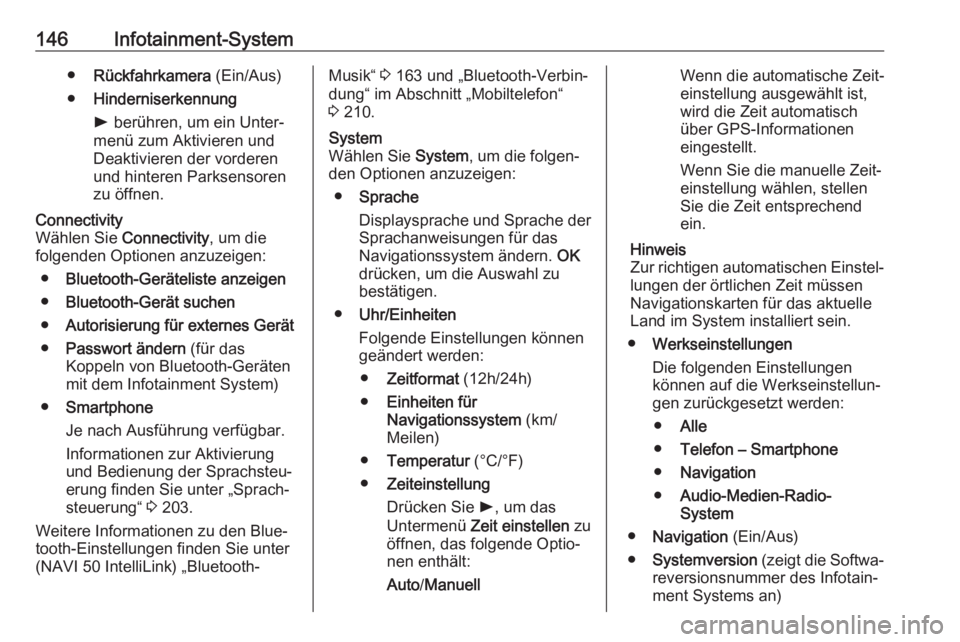
146Infotainment-System●Rückfahrkamera (Ein/Aus)
● Hinderniserkennung
l berühren, um ein Unter‐
menü zum Aktivieren und
Deaktivieren der vorderen
und hinteren Parksensoren
zu öffnen.Connectivity
Wählen Sie Connectivity , um die
folgenden Optionen anzuzeigen:
● Bluetooth-Geräteliste anzeigen
● Bluetooth-Gerät suchen
● Autorisierung für externes Gerät
● Passwort ändern (für das
Koppeln von Bluetooth-Geräten
mit dem Infotainment System)
● Smartphone
Je nach Ausführung verfügbar. Informationen zur Aktivierung
und Bedienung der Sprachsteu‐
erung finden Sie unter „Sprach‐
steuerung“ 3 203.
Weitere Informationen zu den Blue‐
tooth-Einstellungen finden Sie unter
(NAVI 50 IntelliLink) „Bluetooth-Musik“ 3 163 und „Bluetooth-Verbin‐
dung“ im Abschnitt „Mobiltelefon“
3 210.System
Wählen Sie System, um die folgen‐
den Optionen anzuzeigen:
● Sprache
Displaysprache und Sprache der
Sprachanweisungen für das
Navigationssystem ändern. OK
drücken, um die Auswahl zu
bestätigen.
● Uhr/Einheiten
Folgende Einstellungen können
geändert werden:
● Zeitformat (12h/24h)
● Einheiten für
Navigationssystem (km/
Meilen)
● Temperatur (°C/°F)
● Zeiteinstellung
Drücken Sie l, um das
Untermenü Zeit einstellen zu
öffnen, das folgende Optio‐ nen enthält:
Auto /ManuellWenn die automatische Zeit‐
einstellung ausgewählt ist,
wird die Zeit automatisch
über GPS-Informationen
eingestellt.
Wenn Sie die manuelle Zeit‐
einstellung wählen, stellen
Sie die Zeit entsprechend
ein.
Hinweis
Zur richtigen automatischen Einstel‐ lungen der örtlichen Zeit müssen
Navigationskarten für das aktuelle
Land im System installiert sein.
● Werkseinstellungen
Die folgenden Einstellungen
können auf die Werkseinstellun‐
gen zurückgesetzt werden:
● Alle
● Telefon – Smartphone
● Navigation
● Audio-Medien-Radio-
System
● Navigation (Ein/Aus)
● Systemversion (zeigt die Softwa‐
reversionsnummer des Infotain‐ ment Systems an)
Page 149 of 379
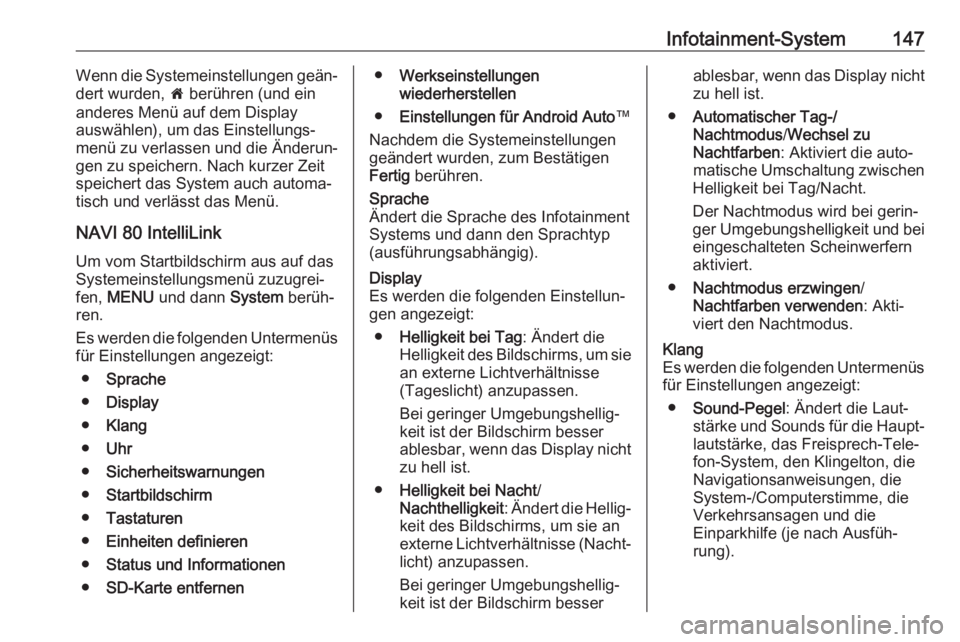
Infotainment-System147Wenn die Systemeinstellungen geän‐
dert wurden, 7 berühren (und ein
anderes Menü auf dem Display auswählen), um das Einstellungs‐
menü zu verlassen und die Änderun‐
gen zu speichern. Nach kurzer Zeit
speichert das System auch automa‐
tisch und verlässt das Menü.
NAVI 80 IntelliLink Um vom Startbildschirm aus auf das
Systemeinstellungsmenü zuzugrei‐
fen, MENU und dann System berüh‐
ren.
Es werden die folgenden Untermenüs
für Einstellungen angezeigt:
● Sprache
● Display
● Klang
● Uhr
● Sicherheitswarnungen
● Startbildschirm
● Tastaturen
● Einheiten definieren
● Status und Informationen
● SD-Karte entfernen●Werkseinstellungen
wiederherstellen
● Einstellungen für Android Auto ™
Nachdem die Systemeinstellungen
geändert wurden, zum Bestätigen
Fertig berühren.Sprache
Ändert die Sprache des Infotainment
Systems und dann den Sprachtyp
(ausführungsabhängig).Display
Es werden die folgenden Einstellun‐
gen angezeigt:
● Helligkeit bei Tag : Ändert die
Helligkeit des Bildschirms, um sie an externe Lichtverhältnisse
(Tageslicht) anzupassen.
Bei geringer Umgebungshellig‐
keit ist der Bildschirm besser
ablesbar, wenn das Display nicht zu hell ist.
● Helligkeit bei Nacht /
Nachthelligkeit : Ändert die Hellig‐
keit des Bildschirms, um sie an
externe Lichtverhältnisse (Nacht‐ licht) anzupassen.
Bei geringer Umgebungshellig‐
keit ist der Bildschirm besserablesbar, wenn das Display nicht zu hell ist.
● Automatischer Tag-/
Nachtmodus /Wechsel zu
Nachtfarben : Aktiviert die auto‐
matische Umschaltung zwischen
Helligkeit bei Tag/Nacht.
Der Nachtmodus wird bei gerin‐
ger Umgebungshelligkeit und bei eingeschalteten Scheinwerfern
aktiviert.
● Nachtmodus erzwingen /
Nachtfarben verwenden : Akti‐
viert den Nachtmodus.Klang
Es werden die folgenden Untermenüs für Einstellungen angezeigt:
● Sound-Pegel : Ändert die Laut‐
stärke und Sounds für die Haupt‐
lautstärke, das Freisprech-Tele‐
fon-System, den Klingelton, die
Navigationsanweisungen, die
System-/Computerstimme, die
Verkehrsansagen und die
Einparkhilfe (je nach Ausfüh‐
rung).
Page 150 of 379
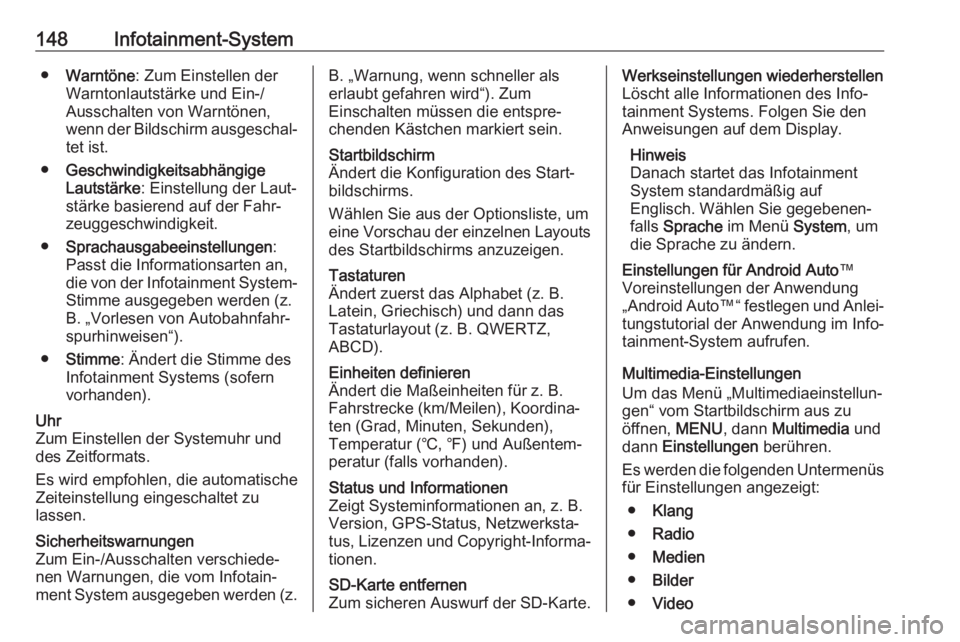
148Infotainment-System●Warntöne : Zum Einstellen der
Warntonlautstärke und Ein-/
Ausschalten von Warntönen,
wenn der Bildschirm ausgeschal‐
tet ist.
● Geschwindigkeitsabhängige
Lautstärke : Einstellung der Laut‐
stärke basierend auf der Fahr‐
zeuggeschwindigkeit.
● Sprachausgabeeinstellungen :
Passt die Informationsarten an,
die von der Infotainment System- Stimme ausgegeben werden (z.B. „Vorlesen von Autobahnfahr‐
spurhinweisen“).
● Stimme : Ändert die Stimme des
Infotainment Systems (sofern
vorhanden).Uhr
Zum Einstellen der Systemuhr und
des Zeitformats.
Es wird empfohlen, die automatische Zeiteinstellung eingeschaltet zu
lassen.Sicherheitswarnungen
Zum Ein-/Ausschalten verschiede‐
nen Warnungen, die vom Infotain‐
ment System ausgegeben werden (z.B. „Warnung, wenn schneller als
erlaubt gefahren wird“). Zum
Einschalten müssen die entspre‐
chenden Kästchen markiert sein.Startbildschirm
Ändert die Konfiguration des Start‐
bildschirms.
Wählen Sie aus der Optionsliste, um
eine Vorschau der einzelnen Layouts des Startbildschirms anzuzeigen.Tastaturen
Ändert zuerst das Alphabet (z. B.
Latein, Griechisch) und dann das
Tastaturlayout (z. B. QWERTZ,
ABCD).Einheiten definieren
Ändert die Maßeinheiten für z. B.
Fahrstrecke (km/Meilen), Koordina‐
ten (Grad, Minuten, Sekunden),
Temperatur (℃, ℉) und Außentem‐ peratur (falls vorhanden).Status und Informationen
Zeigt Systeminformationen an, z. B.
Version, GPS-Status, Netzwerksta‐
tus, Lizenzen und Copyright-Informa‐
tionen.SD-Karte entfernen
Zum sicheren Auswurf der SD-Karte.Werkseinstellungen wiederherstellen
Löscht alle Informationen des Info‐
tainment Systems. Folgen Sie den Anweisungen auf dem Display.
Hinweis
Danach startet das Infotainment System standardmäßig auf
Englisch. Wählen Sie gegebenen‐
falls Sprache im Menü System, um
die Sprache zu ändern.Einstellungen für Android Auto ™
Voreinstellungen der Anwendung „Android Auto™“ festlegen und Anlei‐
tungstutorial der Anwendung im Info‐
tainment-System aufrufen.
Multimedia-Einstellungen
Um das Menü „Multimediaeinstellun‐
gen“ vom Startbildschirm aus zu
öffnen, MENU, dann Multimedia und
dann Einstellungen berühren.
Es werden die folgenden Untermenüs für Einstellungen angezeigt:
● Klang
● Radio
● Medien
● Bilder
● Video